온라인 및 오프라인에서 MP4를 WAV 오디오 파일로 변환하는 5 가지 이상의 빠른 방법
MP4는 비디오, 오디오, 자막, 스틸 이미지 및 기타 데이터를 저장하는 미디어 컨테이너 형식입니다. WAV 파일 형식은 Microsoft와 IBM에서 PC 용으로 개발 한 비 압축 오디오 형식입니다. WAV 파일은 파일 크기가 큽니다. 따라서 더 나은 오디오 품질을 위해 MP4를 WAV 형식으로 변환 할 수 있습니다.
.mp4를 .wav로 변환할 수 있는 온라인 및 오프라인 비디오 변환기가 많이 있습니다. MP4 파일에서 오디오를 빠르게 추출하려면 올바른 위치에 오시면 됩니다. 이 글에서는 온라인과 오프라인 5개 이상을 소개합니다. MP4에서 WAV 최신 개요 및 튜토리얼이 포함된 파일 변환기. 자세한 내용을 읽고 알아보세요.
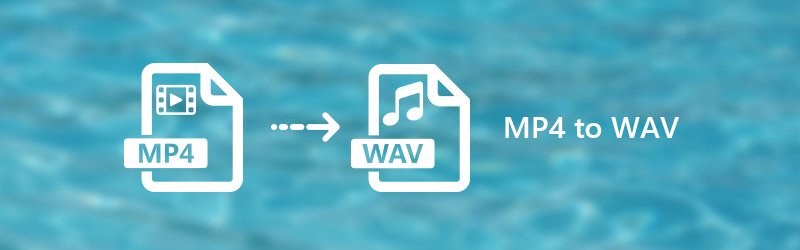
페이지 콘텐츠
1부. Windows 및 Mac에서 MP4를 WAV 오프라인으로 변환하는 방법
대용량 및 여러 MP4 파일을 일괄적으로 고속으로 WAV로 변환하려면 Windows 또는 Mac에서 다음 오프라인 소프트웨어를 사용할 수 있습니다.
1. Vidmore 비디오 변환기를 사용하여 MP4를 WAV로 변환
Vidmore 비디오 컨버터 Windows 및 Mac에서 MP4 파일을 WAV로 변환하고 편집하는 원 스톱 도구입니다. 전문적인 비디오 처리 알고리즘을 사용하여 비디오 및 오디오 파일의 원래 품질을 유지할 수 있습니다. 따라서 품질 손실없이 비디오 파일 형식을 MP4에서 WAV로 변경할 수 있습니다.
50 배 빠른 비디오 변환 속도는 Vidmore Video Converter와 일반적인 온라인 MP4에서 WAV 온라인 무료 변환기로의 주요 차이점입니다. 따라서 몇 분 안에 대용량 MP4를 WAV 파일로 변환 할 수 있습니다. 이 프로그램은 내장 비디오 편집기를 제공합니다. 여기에서 가장 빠른 비디오 변환 및 사용자 정의를 수행 할 수 있습니다.
MP4 to WAV 변환기 소프트웨어의 주요 기능
- 대용량 파일을 MP4에서 WAV, M4A, MP3, M4B, M4R, AAC 및 인기있는 디지털 장치로 변환합니다.
- 하드웨어 가속으로 50 배 더 빠른 비디오 변환 속도를 얻으십시오.
- 자르기, 회전, 자르기, 비디오 품질 향상, 비디오 효과 추가 및 워터 마크 추가.
- MP4에서 WAV로 일괄 변환을 지원합니다.
- 파일 크기 제한이 없습니다.

MP4 to WAV 변환기 소프트웨어의 주요 기능
1 단계. MP4 to WAV 변환기 소프트웨어를 무료로 다운로드, 설치 및 실행하십시오. MP4 파일을 메인 인터페이스로 끌어다 놓습니다.
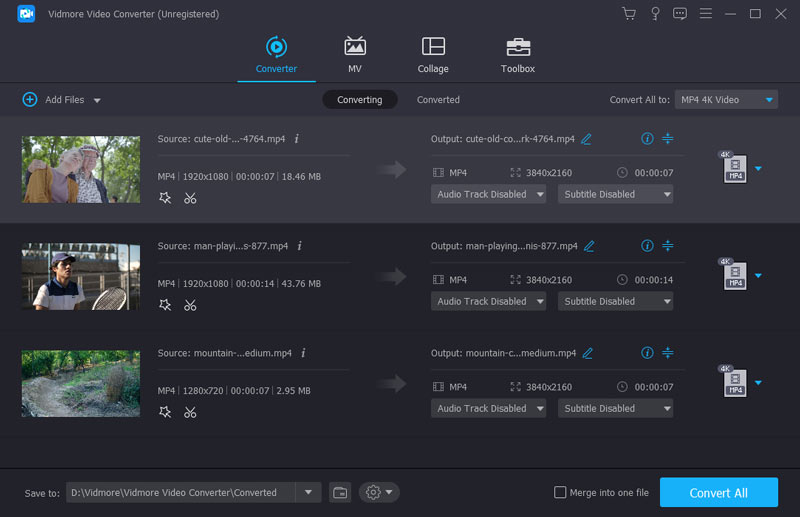
2 단계. "프로필"목록을 펼칩니다. 검색 엔진에서 "WAV"를 검색하여 가능한 모든 결과를 직접 얻을 수 있습니다. 음, 오프라인으로 WAV 음악 파일을 듣고 싶은 장치 유형을 선택할 수도 있습니다.
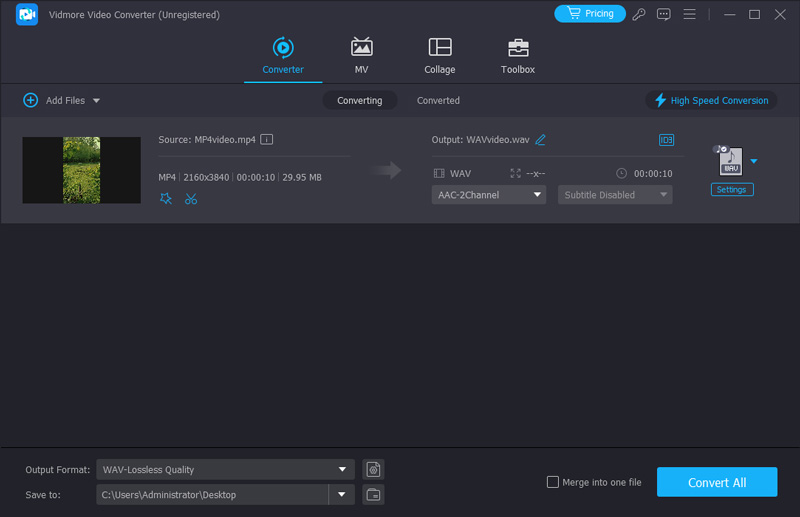
3 단계. "설정"을 클릭하면 새 "프로필 설정"창이 나타납니다. MP4에서 WAV 오디오로 변환하기 전에 오디오 설정을 조정할 수 있습니다.

4 단계. 긴 MP4 비디오를 작은 클립으로 분할하려면 "클립"을 클릭하십시오. 마지막으로 "변환"을 클릭하여 몇 분 안에 MP4 비디오를 WAV로 변환합니다.

2. Audacity를 사용하여 MP4를 WAV로 변경
Audacity는 오디오 편집 및 녹음에 사용되는 가장 널리 사용되는 오디오 처리 소프트웨어 중 하나입니다. 또한 오디오 형식 변환도 지원합니다. 이 소프트웨어는 주로 오디오 편집용이므로 비디오 파일을 읽을 수 없습니다. 따라서 Audacity를 사용하여 MP4를 WAV로 변환하려면 FFmpeg 라이브러리를 다운로드해야 합니다. 또 다른 장점은 한 번에 1개의 MP4 파일만 WAV 오디오로 변환할 수 있다는 것입니다. 그러나 파일 크기에 제한이 없기 때문에 대용량 MP4 파일을 변환하는 데 여전히 유용합니다. 게다가 비트 전송률, 샘플링 속도 등을 변경하여 품질을 제어할 수도 있습니다.
1 단계. 공식 웹사이트에서 Audacity를 다운로드하여 설치하세요.
2 단계. 파일 열기를 드래그하거나 클릭하여 MP4 파일을 업로드하세요.
”단계
4 단계. 내보내기 버튼을 사용하여 MP4에서 WAV로의 변환을 완료하세요.
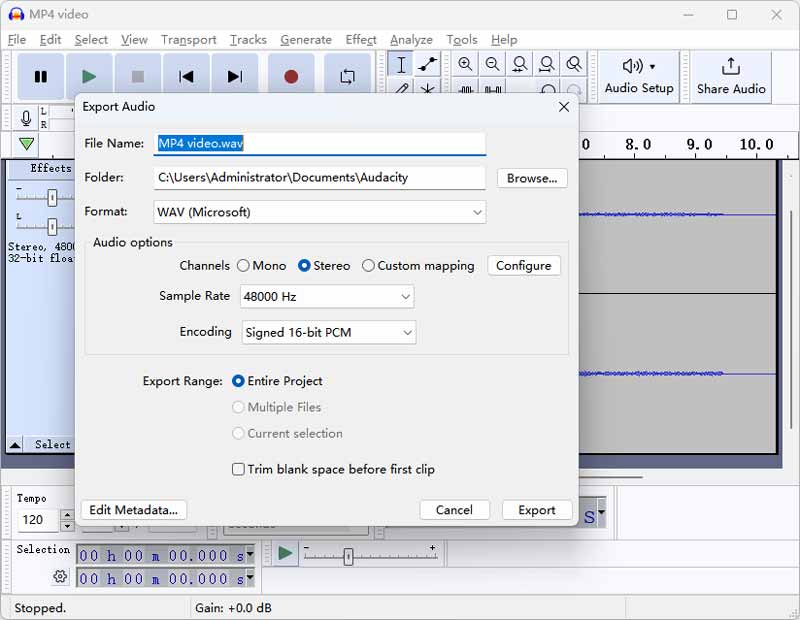
3. VLC 미디어 플레이어를 사용하여 MP4를 WAV로 변환
VLC 미디어 플레이어는 강력한 멀티미디어 플레이어입니다. 대부분의 오디오 및 비디오 형식 재생을 지원합니다. 대부분의 사람들에게 알려지지 않았지만 MP4를 WAV로 변환하는 비디오 변환기 또는 오디오 추출기 역할도 할 수 있습니다. 파일 크기 제한이 없으며 완전 무료입니다. 게다가, 한 번에 여러 개의 MP4 파일을 변환할 수 있지만 목록에 하나씩 추가해야 합니다.
1 단계. Google 또는 Safari에서 VLC를 검색하세요. Windows 또는 Mac에 VLC 미디어 플레이어를 다운로드하여 설치하세요.
”단계
3 단계. 저장 버튼을 클릭하고 새 프로필 드롭 목록에서 WAV를 선택합니다.
4 단계. 대상을 찾아보고 .mp4 확장자를 삭제하세요. WAV 파일을 저장하려면 시작을 클릭하세요.
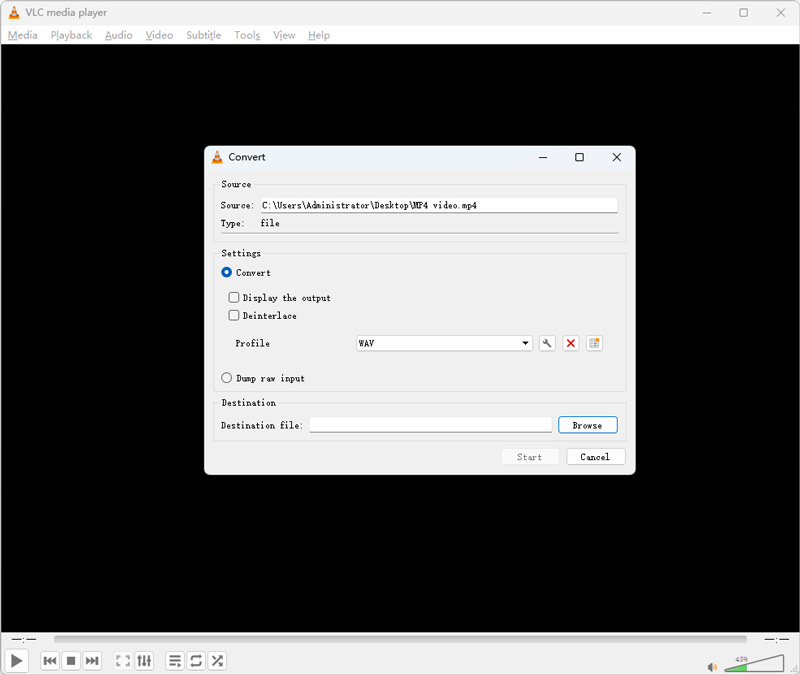
4. iTunes를 사용하여 MP4를 WAV로 변환
Mac 사용자는 iTunes에 익숙해야 합니다. MacBook의 기존 기본 미디어 플레이어입니다. iTunes를 사용하여 MP4를 WAV로 변환할 수도 있습니다. 그러나 이 소프트웨어는 더 이상 업데이트되지 않으며 macOS 10 이상 버전을 지원하지 않습니다. 테스트 중에 응답 시간과 변환 시간이 다소 길고 여러 파일을 변환할 수 없다는 것을 발견했습니다.
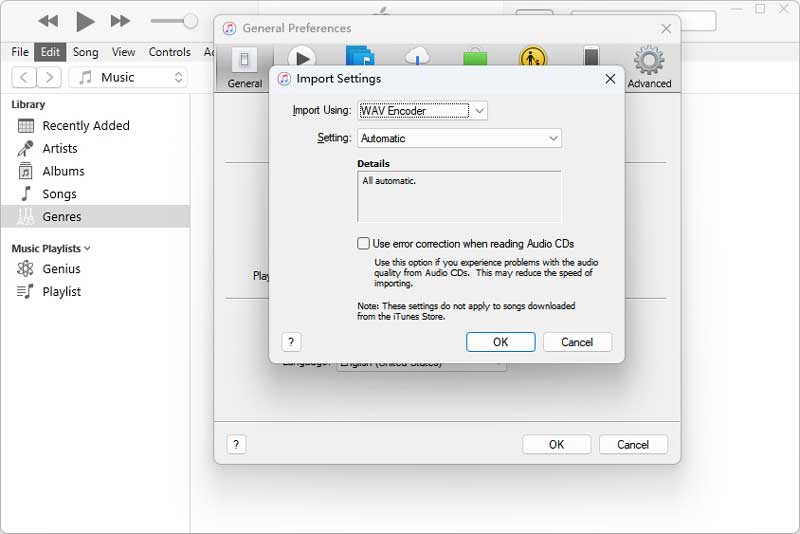
1 단계. macOS 10.13(이전) 또는 Windows에 이전 iTunes를 다운로드하여 설치하세요.
”단계
”단계
2부. 온라인 비디오 변환기를 사용하여 MP4를 WAV로 변환하는 방법
온라인 변환기는 대부분의 경우 무료로 사용할 수 있습니다. MP4 파일의 파일 크기가 작 으면 온라인에서 MP4를 WAV로 무료로 변환 할 수 있습니다. 다음은 최고의 MP4 to WAV 변환기 온라인 도구입니다.
1. Vidmore 무료 온라인 비디오 변환기를 사용하여 MP4를 WAV로 변환
Vidmore 무료 온라인 비디오 변환기 100%는 무료이며 사용하기에 깨끗합니다. MP4를 WAV, MP3, AAC, W4A 및 기타 인기있는 오디오 형식으로 고품질로 변환 할 수 있습니다. 파일 크기 제한이 없습니다. MP4 동영상의 크기에 관계없이 WAV 오디오 형식으로 무료로 변환 할 수 있습니다. 또한 MP4에서 WAV로 변환하기 전에 오디오 품질, 오디오 인코더, 채널, 샘플 속도, 비트 전송률 및 기타 프로필 설정을 조정할 수 있습니다.
1 단계. https://www.vidmore.com/free-online-video-converter/를 방문하십시오. 온라인 MP4 to WAV 무료 변환기를 처음 사용하는 경우 "변환 할 파일 추가"를 클릭 한 다음 "실행기 다운로드"를 클릭하여 실행기를 설치합니다.
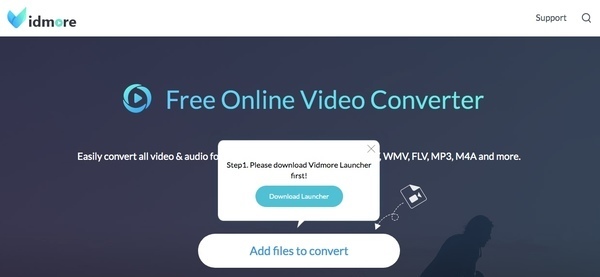
2 단계. MP4 파일을 가져 오려면 "파일 추가"를 클릭하십시오. 그런 다음 온라인 MP4 to WAV 변환기의 오른쪽 하단에있는 음악 아이콘을 클릭합니다. 출력 오디오 형식으로 "WAV"를 설정합니다.

3 단계. 파일 옆에있는 기어 "설정"아이콘을 클릭합니다. 이제 미리 정의 된 옵션으로 오디오 설정을 관리 할 수 있습니다. "확인"을 클릭하여 변경 사항을 저장합니다.

4 단계. "변환"을 클릭하고 대상 폴더를 설정합니다. 마지막으로 "열기"를 클릭하여 온라인에서 무료로 MP4를 WAV로 변환합니다. 오디오 변환 프로세스가 종료되면 "변환 완료"라는 알림이 표시됩니다. 계속 진행하려면 "확인"을 클릭하십시오.
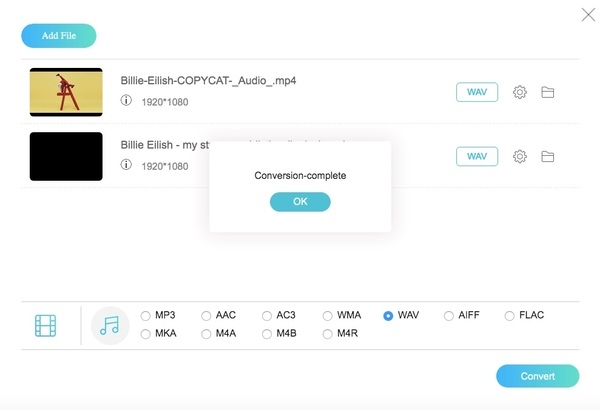
2. Zamzar를 사용하여 MP4를 WAV로 변경
Zamzar는 사용자 인터페이스를 재 설계했습니다. 파일 확장자를 .mp4에서 .wav로 변경하는보다 직접적인 방법을 얻을 수 있습니다. 또한 MP4 및 WAV 형식에 대한 확장 된 지식을 얻을 수 있습니다. Zamzar는 사용자가 동시에 5 개 이하의 MP4 파일을 업로드 할 수 있도록합니다. 업로드 된 모든 MP4 파일은 150MB를 넘지 않아야합니다.
1 단계. https://www.zamzar.com/convert/mp4-to-wav/를 방문하십시오.
2 단계. 로컬 드라이브 또는 온라인 사이트에서 MP4 파일을 추가합니다.
3 단계. 온라인에서 MP4 파일을 WAV로 변환하려면 "지금 변환"을 클릭하십시오.
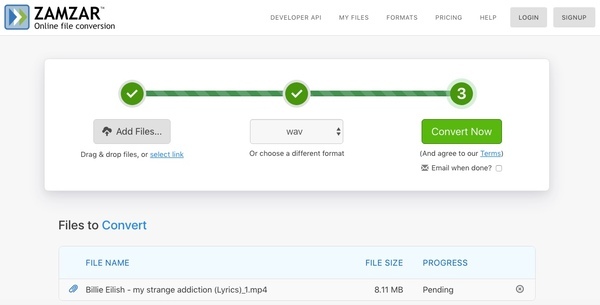
3. 온라인 오디오 변환기를 사용하여 MP4를 WAV로 변환
온라인 오디오 변환기는 입력 비디오 소스를 광범위하게 지원합니다. 데스크톱, Google Drive, Dropbox 또는 URL에서 MP4 파일을 가져올 수 있습니다. 또한 온라인 MP4 to WAV 오디오 변환기 내에서 고급 설정을 조정하고 트랙 정보를 편집 할 수 있습니다. 변환 된 MP4에서 WAV 오디오 파일은 ZIP 아카이브에 저장됩니다.
1 단계. https://online-audio-converter.com/을 엽니 다.
2 단계. "파일 열기"를 클릭하거나 클라우드 저장 공간에서 MP4 파일을 업로드합니다.
3 단계. 다른 오디오 형식에서 "WAV"를 선택합니다.
4 단계. 출력 오디오 품질 및 기타 정보를 설정합니다.
5 단계. 온라인에서 MP4에서 WAV로 파일을 변환하려면“변환”을 클릭하십시오.
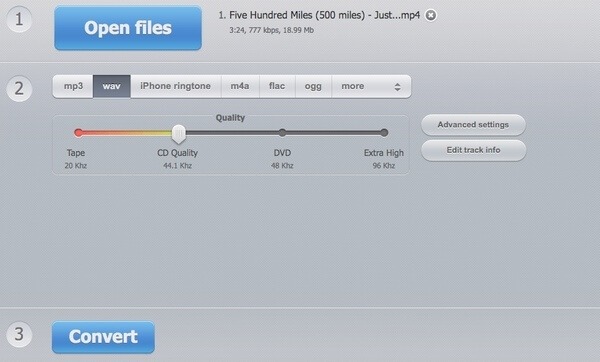
4. 온라인 변환을 통해 MP4에서 WAV로 변환
온라인 변환기를 사용하면 MPEG-4 비디오 스트림의 파일을 온라인에서 무료로 WAVE 오디오로 변환 할 수 있습니다. MP4에서 WAV로 변환 할 때의 총 파일 크기는 100MB입니다. 대용량 MP4 파일을 변환하려면 유료 버전으로 업그레이드해야합니다.
1 단계. https://audio.online-convert.com/convert/mp4-to-wav를 엽니 다.
2 단계. MP4 파일을 온라인 MP4 to WAV 변환기로 끌어다 놓습니다.
3 단계. "옵션 설정"에서 오디오 채널, 오디오 길이 등을 변경합니다.
4 단계. MP4 파일에서 WAV 오디오 트랙을 추출하려면 "변환 시작"을 클릭하십시오.
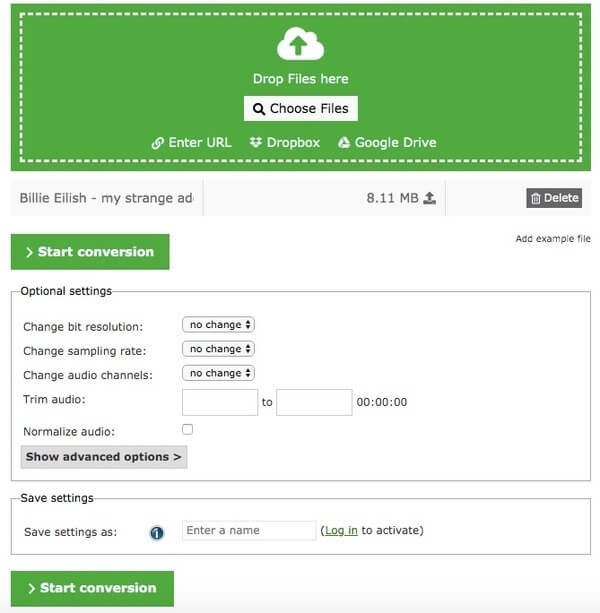
5. Convertio를 사용하여 MP4를 WAV로 변환
Convertio는 단순한 MP4 to WAV 온라인 변환기 그 이상입니다. Convertio Chrome 확장 프로그램을 설치하여 비디오 및 오디오 파일을 온라인으로 변환 할 수도 있습니다. 최대 파일 크기는 최대 100MB입니다. 따라서 여기에서 작은 MP4 파일을 WAV 오디오 형식으로 변환 할 수 있습니다.
1 단계. https://convertio.co/mp4-wav/를 엽니 다.
2 단계. 컴퓨터 또는 기타 소스에서 MP4 파일을 추가합니다.
3 단계. 온라인에서 MP4 파일을 WAV로 무료로 변환하려면“변환”을 클릭하십시오.
4 단계. "내 Google 드라이브 / 드롭 박스에 파일 저장"을 클릭하여 변환 된 MP4를 WAV 오디오 파일로 다른 위치에 저장합니다.
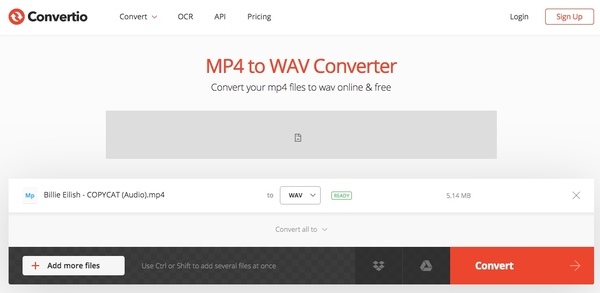
| 온라인 MP4 to WAV 변환기 | 파일 크기 제한 없음 | 일괄 변환 지원 | 광고 없음 | 고급 설정 |
| Vidmore 무료 온라인 비디오 변환기 | ||||
| 잠 자르 | (최대 150MB) | (최대 5 개 파일) | ||
| 온라인 오디오 변환기 | ||||
| 온라인 변환 | (최대 100MB) | |||
| Convertio | (최대 100MB) |
3부. Android 및 iPhone에서 MP4를 WAV로 변경하는 방법
MP4 파일이 Android 기기나 iPhone에 있는 경우 MP4 파일을 컴퓨터로 이동하고 WAV로 변환하는 것이 약간 복잡할 수 있습니다. 걱정하지 마세요. MP4를 WAV로 변환하는 앱도 있습니다.
MP4-WAV 변환기를 사용하여 Android에서 MP4를 WAV로 변환
MP4 to WAV 변환기는 MP4 비디오를 WAV 파일로 변환하는 데 사용됩니다. MP4 파일이나 파일 그룹을 선택하고 이를 WAV 출력 형식으로 변환할 수 있습니다. 그것은 간단한 인터페이스를 가지고 있으며 사용하기 매우 쉽습니다.
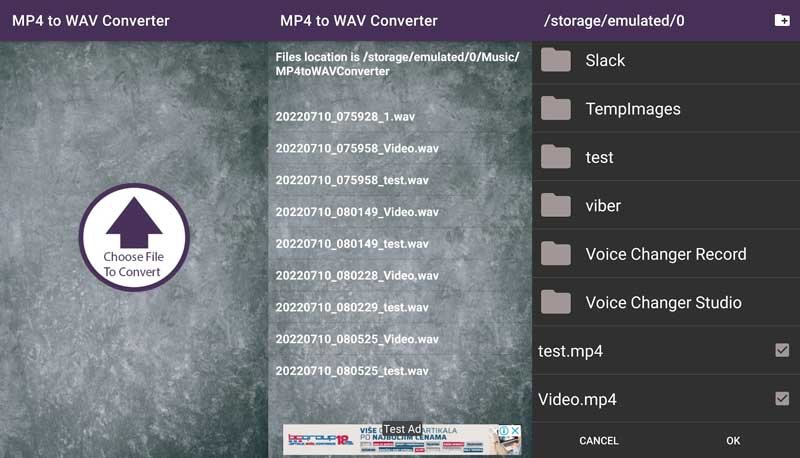
1 단계. Android의 Google Play에서 MP4-WAV 변환기를 설치하세요.
2 단계. 변환할 파일 선택을 탭하고 MP4 파일을 선택하세요.
3 단계. 확인을 선택하고 처리를 기다립니다.
오디오 변환기를 사용하여 iPhone에서 MP4를 WAV로 변환
오디오 변환기는 App Store에서 높은 평가를 받은 오디오 변환기입니다. 이를 사용하여 비디오와 오디오를 MP4에서 WAV까지 원하는 거의 모든 오디오 형식으로 변환할 수 있습니다.
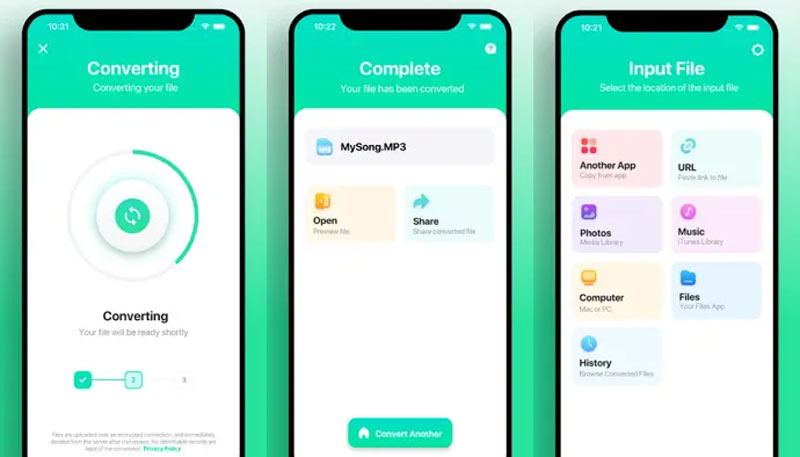
1 단계. App Store에서 오디오 변환기를 검색하세요. Apple 계정으로 설치하세요.
2 단계. 입력 MP4 파일을 선택하세요. 그런 다음 출력 형식으로 WAV를 선택합니다.
3 단계. 변환을 탭하고 몇 초 동안 기다립니다.
4 단계. WAV 파일을 저장하거나 다른 앱에서 엽니다.
4부. MP4를 WAV로 변환하는 방법에 대한 FAQ
MP4를 WAV로 변환하면 품질이 떨어지나요?
기본적으로는 그렇지 않습니다. MP4 파일은 작지만 손실이 있는 반면 WAV는 크고 무손실입니다. 또한 사용하는 변환기 소프트웨어에 따라 다릅니다. 당신이 사용할 수있는 Vidmore 비디오 컨버터 무손실 변환을 위해
HandBrake를 사용하여 MP4를 WAV로 변환할 수 있나요?
아니요, 그럴 수 없습니다. HandBrake는 주로 비디오 트랜스코딩에 사용됩니다. 대부분의 기사에서는 MP4를 WAV로 변환할 수 있다고 나와 있지만 출력 형식 목록에는 WAV를 선택할 수 있는 옵션이 없습니다.
Windows Media Player를 WAV로 변환할 수 있습니까?
아니요, Windows Media Player는 MP4 또는 기타 파일을 WAV로 변환할 수 없습니다. 이렇게 하려면 다음을 사용할 수 있습니다. Vidmore 비디오 컨버터 MP4를 WAV로 빠르고 빠르게 변환합니다.
결론
대체로 다음을 수행 할 수 있습니다. MP4를 WAV로 변환 위의 온라인 및 오프라인 파일 변환기를 사용하면 모든 파일 크기에서 가능합니다. 가장 빠른 MP4-WAV 파일 변환기의 경우 Vidmore Video Converter가 첫 번째 선택이 되어야 합니다. 항상 50배 빠른 속도로 고품질 비디오 및 오디오 파일을 얻을 수 있습니다. 무료로 다운로드하여 시도해 볼 가치가 있습니다.
MP4 및 WAV


